Bulkmutatie: Taken
Zowel vanuit de takenlijst (Taken > Mijn taken of Werkvoorraad) of vanuit het menu ‘Bulkmutaties’ (Beheer > Bulkmutaties > Taken) kan de bulkmutatie ‘Taken’ opgestart worden. Een wizard leid je door de volgende tabbladen:
Tabblad 1 Taken.
Als je de bulkmutatie start navigeer je naar de lijst met taken. Hier koppel je de taken waarvoor je de bulkmutatie uit wilt voeren. Selecteer taken door deze aan te vinken. Klik op ‘Koppelen’. Je navigeert nu naar het 1e tabblad met een overzicht van de geselecteerde taken. Koppel hier nog meer taken of ontkoppel taken. Klik hierna op ‘volgende’.
Tabblad 2 Wijzig instellingen
Hier zie je welke taak-instellingen er te wijzigen zijn. Geef door middel van een vinkje in de checkbox aan welke instelling(en) je wilt wijzigen. Pas op het moment dat de checkbox voor een instelling aangevinkt is, zal deze instelling gewijzigd worden. Is een instelling niet aangevinkt, dan wordt hier niets mee gedaan.
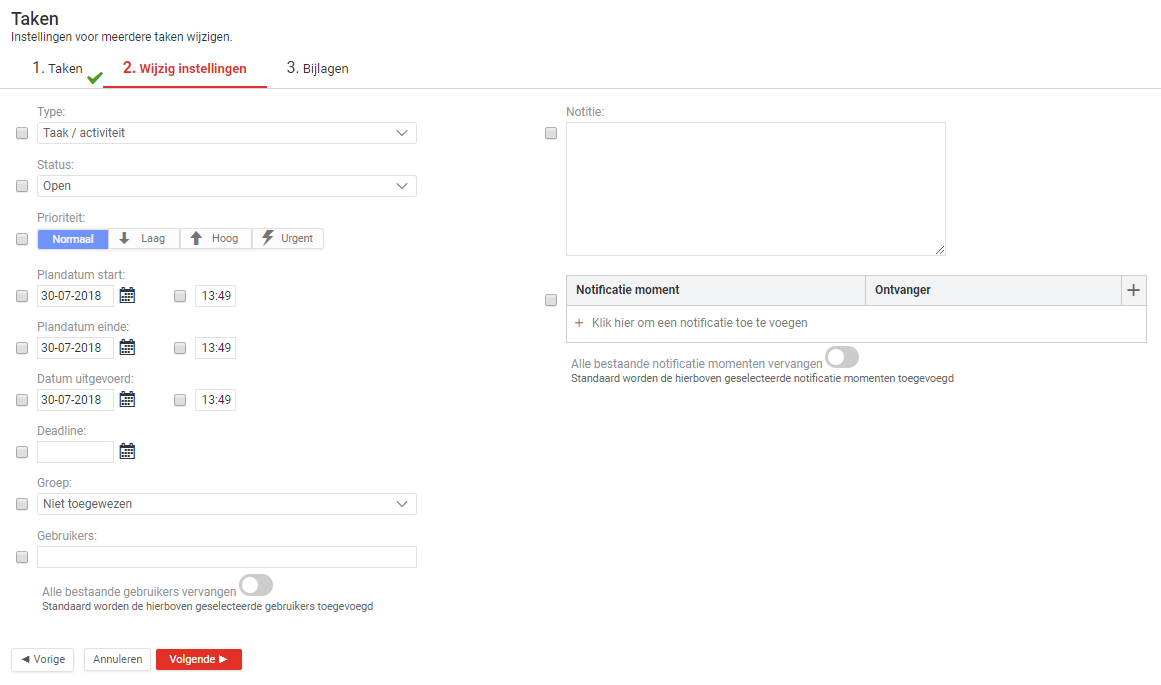
Geef door middel van een vinkje in de checkbox aan welke instelling(en) je wilt wijzigen. Pas op het moment dat de checkbox voor een instelling aangevinkt is, zal deze instelling gewijzigd worden. Is een instelling niet aangevinkt, dan wordt hier niets mee gedaan.
Bijvoorbeeld:
In dit geval zullen alle geselecteerde taken het taaktype ‘Telefoon uit krijgen.
Tabblad 3 Bijlagen
Indien je een bijlage wilt toevoegen aan alle geselecteerde taken dan doe je dat in tabblad 3 (vink niets aan in het 2e tabblad ‘Instellingen wijzigen’, maar klik 'Volgende'). Selecteer een categorie, zoek de bijlage op en upload deze.
Klik op ‘Opslaan’ om de bulkmutatie door te voeren. De wizard sluit hierna.
bulkMutation:crmTask
-
Gepubliceerd op:
-
Gemaakt door:Iris Keim
-
Bijgewerkt op:16-06-2022
-
Tag:
-
Door:Vincent Egt
-
Supporttag:bulkMutation:crmTask
-
Meer:English releasenotes
